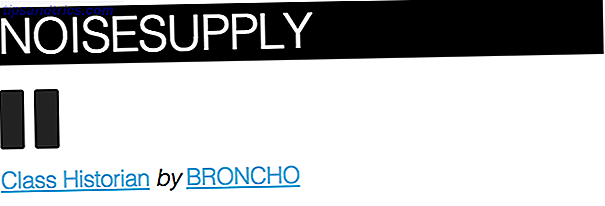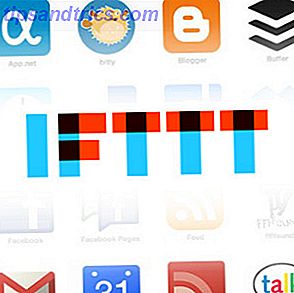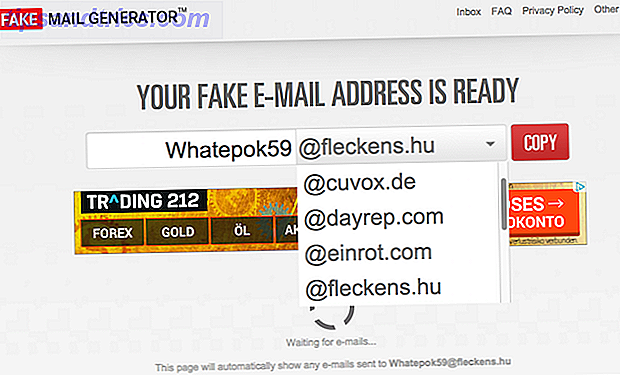Du har presset stop og gemt dit projekt. Måske har du nogle flere spor at tilføje, eller du er klar til at begynde at redigere. Uanset hvad der er noget, du skal gøre først.
Det sker hver gang, uanset mikrofonkvaliteten. Der, i baggrunden, når du gennemgår lyden, hører du det: et hiss. Måske er det en regelmæssig aflytning, en fuglekamp eller bare en generel omgivende støj.
Du skal virkelig slippe af med det, ellers vil dit lydprojekt mangle den professionalisme, du stræber efter. Nu er det virkelig nemt at fjerne den omgivende støj i Audacity; læs videre for at finde ud af hvordan.
Du bruger Audacity, ikke?
Hvis du ikke allerede bruger Audacity - den er tilgængelig fra http://audacity.sourceforge.net/ - så kan du stadig bruge den til at fjerne omgivende støj, om lyden blev optaget med softwaren eller ej.

Aldrig hørt om Audacity? Hvor har du været?! Mens der er flere stærke alternativer 6 Awesome alternativer til Audacity til optagelse og redigering af lyd 6 Awesome alternativer til Audacity til optagelse og redigering af lyd Der er ikke noget galt med Audacity, og vi anbefaler at prøve det, hvis du ikke har det endnu. Men der findes alternativer - her er nogle af de bedste, vi har fundet. Læs mere, Audacity dækker stort set alle de funktioner og muligheder, du skal bruge. Denne software er i stand til at hjælpe dig med at lave fantastiske lydeffekter, lige så nemt som det kan optage en podcast.
Audacity nybegyndere bør tjekke vores guide til optagelse med open source audio editor En nybegynder guide til at producere Home Music-optagelser med Audacity En Begynder's Guide til at producere Home Music-optagelser med Audacity For mange musikere er prisen for at betale en professionel lydingeniør for høj. Det er bedre at lære om musikproduktion og optagelsesteknikker og bruge værktøjer på din computer til at optage din egen musik. Læs mere . I mellemtiden kan du åbne din lyd i Audacity ved at åbne menuen Filer> Import og søge efter den pågældende fil.
Hvorfor slippe af med den omgivende baggrundslyd?
I nogle tilfælde kan du være glad for at holde baggrundslyden. Du har måske ikke engang indset, at omgivende støj var et problem. Så: hvornår skal du slippe af med det?
Der er en simpel tommelfingerregel her. Hvis omgivende støj forringer musikken eller taler, der er hovedfunktionen i optagelsen, så skal den gå. I det mindste skal det reduceres.
Så, podcasts, sange, videospilseffekter og dramatiske optagelser - alt hvad der skal have en poleret produktion - skal fjerne omgivende støj. Alt andet, såsom personlige noter eller et indspillet interview 3 Audacity Tips til forbedring af dine indspillede interviews 3 Audacity Tips til forbedring af dine indspillede interviews Læs mere, det skal være fint med den omgivende baggrundslyd, der ikke er itact.
Find noget baggrundsstøj
For at filtrere den omgivende baggrundsstøj op, skal du finde et afsnit af lyd, hvor det kan høres alene, isoleret. Dette kan indebære at opdele et stereospor til to monospor (via pil ned på sporpanelet og vælge Split Stereo Track ).

Når du har fundet lyden - hvilket Audacity vil bruge som et eksempel - skal du vælge det med musen. Sørg for, at markeringsværktøjet er valgt, så venstreklik og træk den del af baggrunden, omgivende lyd.
Dette lydvalg vil blive brugt af støjreduceringsfunktionen i Audacity for at finde lignende baggrundsforhold og fjerne det fra sporene. Ikke alene er det ret smart, slutresultatene er næsten altid fantastiske.
Brug støjreduktion i audacity
Med den valgte lyd (den bliver markeret med blå), skal du åbne funktionen Effekter> Støjreduktion . Du får se en dialogboks med et to-trins værktøj. Først skal du gå til trin 1 og klikke på knappen Få støjprofil . Du har allerede valgt din profil, så fortsæt med at klikke på dette.

På dette tidspunkt lukkes støjreduktionsboksen. Lad ikke dette forvirre dig. I stedet skal du vælge den del af lyd, som du ønsker at fjerne den omgivende lyd fra. Hvis dette er et helt spor, skal du blot venstre klikke på sporets overskrift for at vælge det hele.

Med dette valgte, vend tilbage til Effekter> Støjreduktion, og se på Trin 2 . I de fleste tilfælde fungerer standardindstillingerne for støjreduktion, følsomhed og frekvensudjævning, så du kan fortsætte og klikke på OK for at acceptere disse. Det kan tage et stykke tid for den støjreduktion, der skal anvendes dette afhænger af sporets varighed.

Selvfølgelig er du fri til at ændre indstillingerne for støjreduktion, følsomhed og frekvensudjævning, og hvis du har tid til at lege med dem (det kan være vanskeligt med længere spor på grund af behandlingstiden), kan det være din værd mens man opnår et overlegen resultat.
Når dette er gjort, skal du forhåndsvise resultaterne. Hvis du er tilfreds med dem, skal du trykke på Filer> Gem for at bevare ændringen. Du kan så bruge disse fem tips til at gøre din lydlyd endnu bedre Vil du høre lyden endnu bedre? Her er 5 Top Tips Vil du høre lyden endnu bedre? Her er 5 Top Tips Når du optager og redigerer din egen lyd, er chancerne for, at du vil gøre outputlyden så stor som muligt. Her er fem toptips, der hjælper. Læs mere, før du eksporterer dit projekt som en MP3-fil Sådan opretter du gyldige MP3-filer med Audacity Sådan oprettes gyldige MP3-filer med Audacity En af de mere populære open source-lydprogrammer, Audacity, har for nylig opgraderet til version 2.0 og er nu nej længere i Beta. Audacity har nogle gode værktøjer og effekter, som kan bruges til at ... Læs mere.
Hvordan fungerede det for dig?
I de fleste tilfælde bør du være i stand til at bortskaffe enhver baggrundsløshed eller anden omgivende støj. Jeg har succesfuldt fjernet lyde som irriterende som at skrive og endda et par tweetingfugle. Audacity er fantastisk til denne slags lydfiksering; ja det er bare en af mange evner softwaren har. Du kan endda bruge det til at skabe lydeffekter 5 Amazing Sound FX Du kan nemt gøre brug af Audacity 5 Amazing Sound FX Du kan nemt gøre brug af Audacity Du bruger ikke Audacity til sin fulde kapacitet. Den feature-strong applikation har et stort udvalg af lydeffekter, der kan bruges til at tilføje en ekstra dimension af polsk til dine lydprojekter. Læs mere - det er bare så alsidigt.
Har du fjernet omgivende støj fra din lyd med Audacity? Køre ind i eventuelle problemer? Måske har du fundet et overordnet værktøj? Fortæl os i kommentarerne.
Oprindeligt skrevet af Angela Randall den 5. maj 2011